Excel这款软件深受网友好爱,办起公来非常方便的。今日笔者就讲解Excel计算拟收费金额的详细步骤,有需要的朋友一起来看看吧,相信会有帮助哦。
1、要根据停放时间来进行计算。停放14个小时21分钟,先计算小时,即用left函数提取14,乘于4(因为一个小时4个15分钟),再乘以收费的金额即1.5元,那么公式的前一部分即为=LEFT(J2,2)*4*E2,其中E2是收费金额。
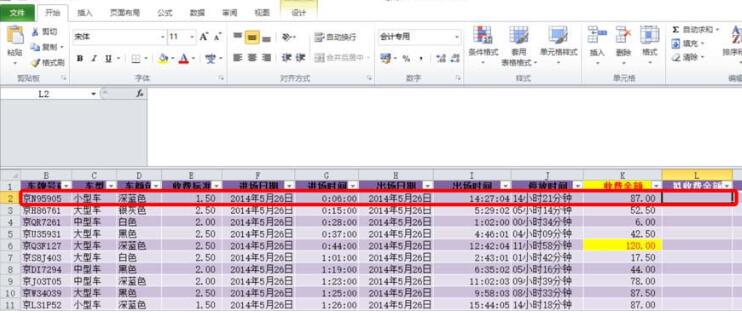
2、考虑分钟,不足15分钟也就是剩下的6分钟是不收费的那么怎么计算呢,它的原理就是拿21除于15,然后余下的不算,由此可知要我们要利用mid的函数(搜索字符函数)和int函数(取整函数),下面一一介绍。
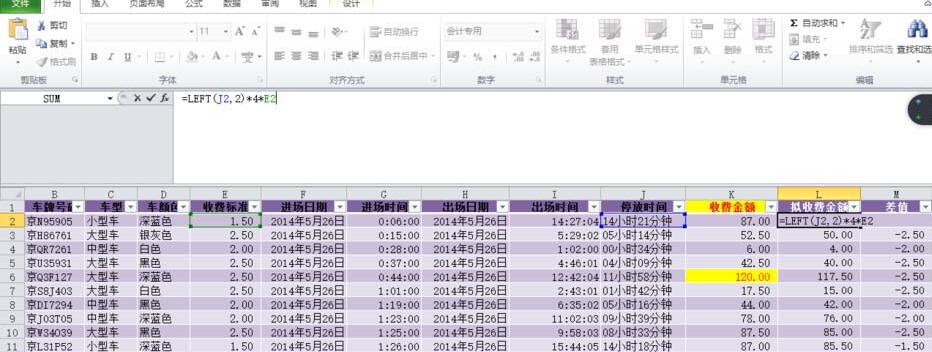
3、因为21分钟这个数字在J2的第5和第6个数,所以我们要用mid函数把21挑出来然后除于2即可,公式此时应为MID(J2,5,2)/15,其中mid函数后的2指的是从第五个数值开始去2个数。
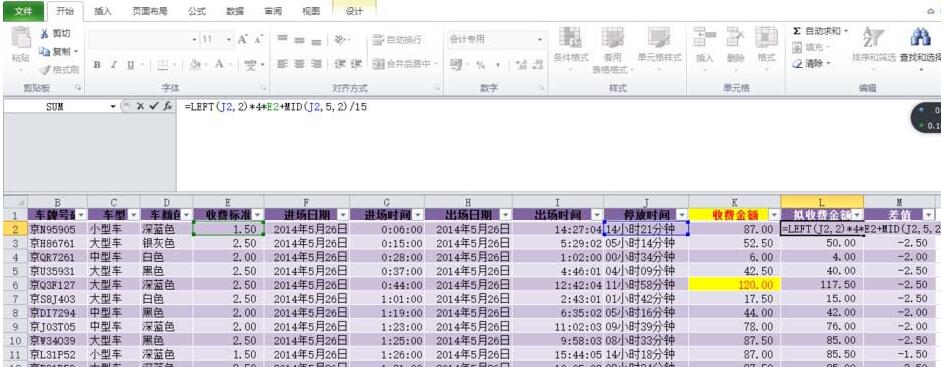
4、这时因余下的六分钟不进行计算,那么我们就在公式前直接加上一个int取整函数即可,即公式为INT(MID(J2,5,2)/15)*E2,不要忘了乘上收费的标准即E2。
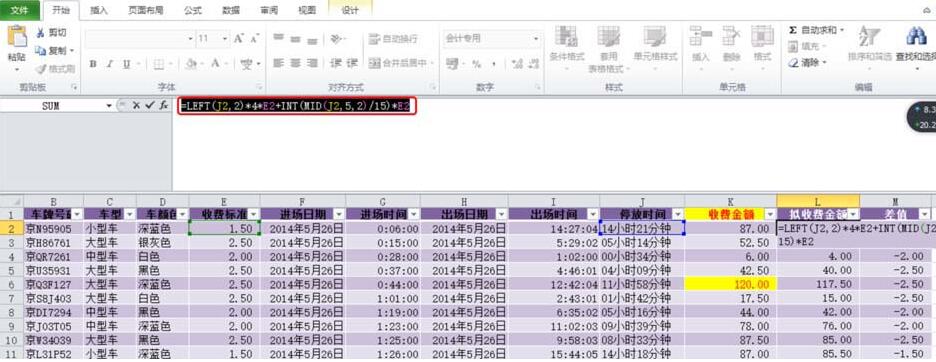
5、将整个公式即=LEFT(J2,2)*4*E2+INT(MID(J2,5,2)/15)*E2输入后,敲一下回车即可出现拟收费的金额。
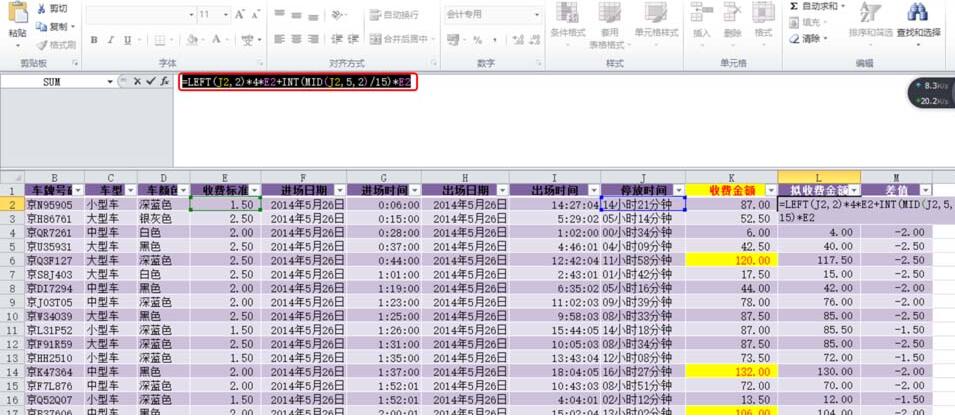
6、当然若要是反过来,不足15分钟的按15分钟收费,你也要知道只要把int取整函数换成roundup进一位函数即可。当然你做的题目可能与我不一样,但是你要理解其中的本质,应该会举一反三。
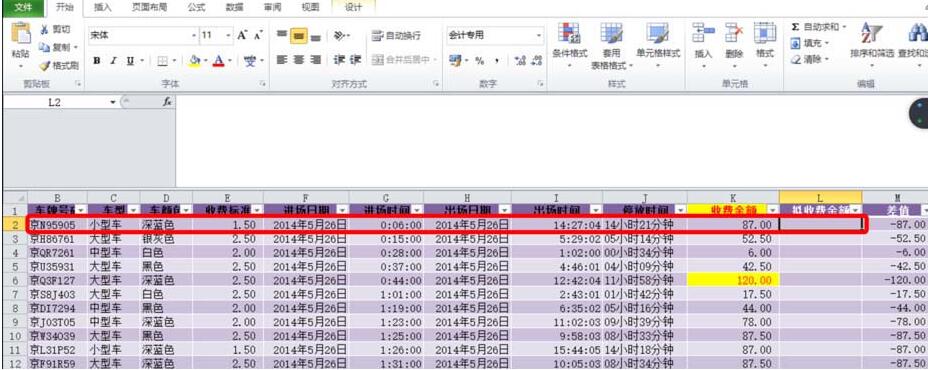
以上这里为各位分享了Excel计算拟收费金额的详细步骤。有需要的朋友赶快来看看本篇文章吧。



 植物大战僵尸无尽版
植物大战僵尸无尽版 口袋妖怪绿宝石
口袋妖怪绿宝石 超凡先锋
超凡先锋 途游五子棋
途游五子棋 超级玛丽
超级玛丽 地牢求生
地牢求生 原神
原神 凹凸世界
凹凸世界 热血江湖
热血江湖 王牌战争
王牌战争 荒岛求生
荒岛求生 第五人格
第五人格 香肠派对
香肠派对 问道2手游
问道2手游




























